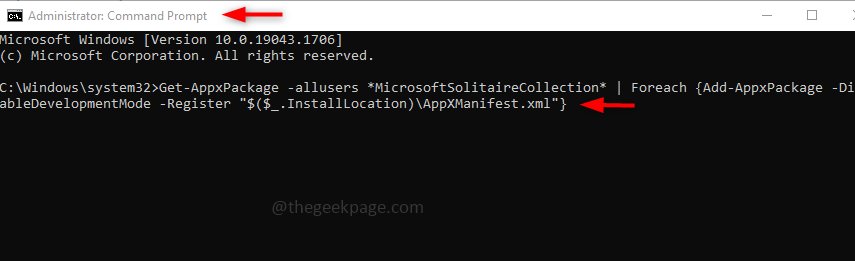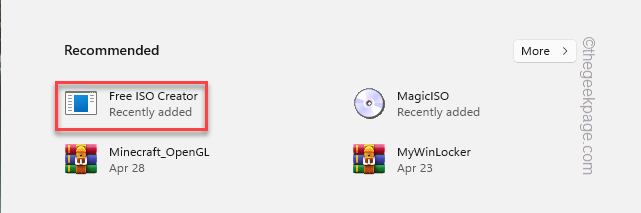Tekijä TechieWriter
Tulostaminen on osoittanut merkityksensä tietokoneiden olemassaolosta lähtien. Lähes jokaiseen työhön liittyy jokin osa painaminen. Mutta hankala osa on saada tulostus mahdollisimman pienellä määrällä vaiheita. On monia tapoja, joilla tulostus voidaan tehdä. Tässä artikkelissa olen yrittänyt käsitellä neljää erilaista tulostustapaa. Ensimmäinen tapa on perinteinen tapa, josta löydät Tulosta -kuvake ja tulostaa sivun. Toinen tapa on napsauttaa hiiren kakkospainikkeella tiettyä tiedostoa ja valita vaihtoehto Tulosta. Kolmas tapa on käyttää Hyppy luettelo tehtäväpalkista ja tulostamalla tiedosto. Viimeinen tapa on käyttää Hyppy luettelo Käynnistä-valikosta, etsi kohde ja valitse Tulosta vaihtoehto napsauttamalla tiedostoa hiiren kakkospainikkeella.
Lukea :kuinka tulostaa reuna-selaimessa Windows 10: ssä
1.Ensimmäinen tapa
Tämä on tavallisin tapa tulostaa. Tässä menetelmässä sinun on juuri löydettävä Tulosta -kuvaketta valikkoalueelta ja napsauta sitä tulostaaksesi tiedoston.
PDF-tiedoston tulostaminen
- Avaa PDF-tiedosto, josta haluat tulostaa. Etsi Tulosta -kuvaketta sivun yläosasta ja napsauta sitä.
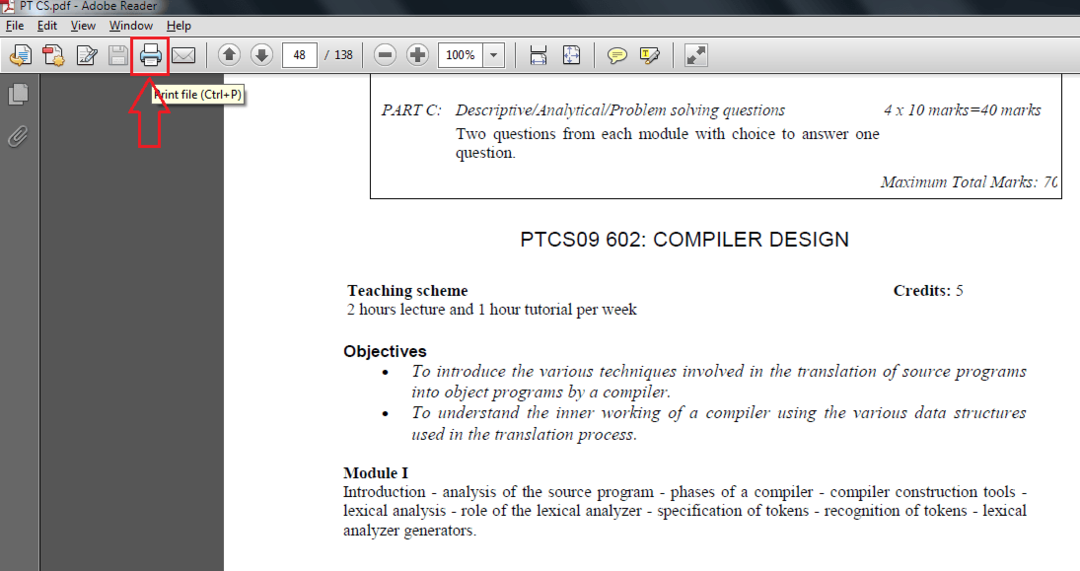
- Nimetty ikkuna Tulosta avautuu. Aseta tulostuselementit valitsemallesi tasolle ja napsauta sitten, kun kaikki on valmis Tulosta -painike, joka on Tulosta ikkuna.
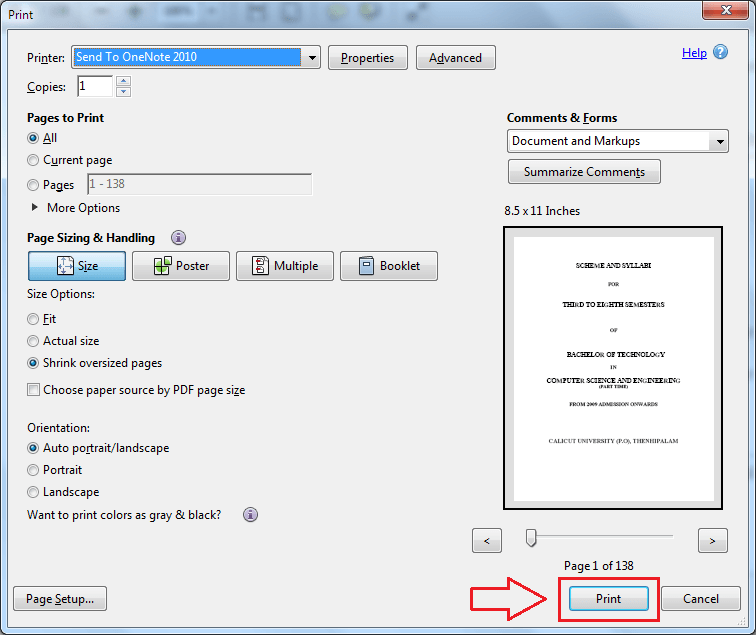
Word- tai Excel-tiedoston tulostaminen
- Avaa Word / Excel-asiakirja, josta haluat tulostaa. Löydä nyt Tiedosto -painiketta sivun yläosasta ja napsauta sitä.
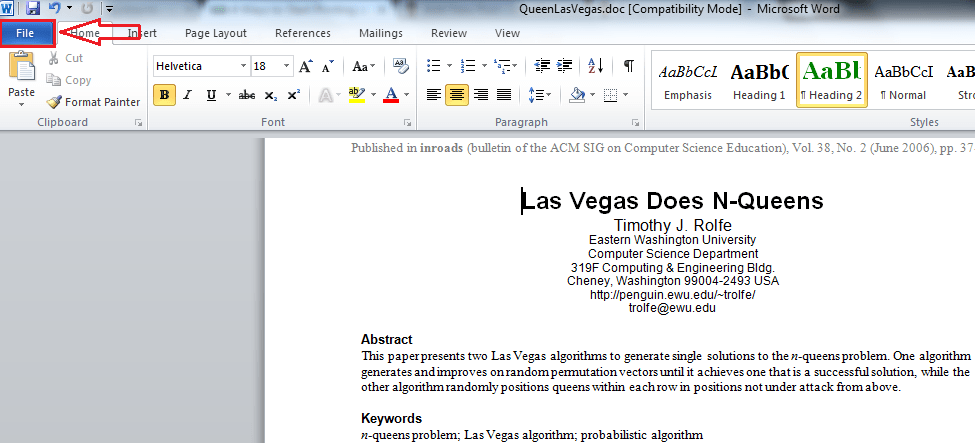
- Vasemmasta ikkunaruudusta, hieno Tulosta vaihtoehto. Sen napsauttaminen johtaa uuteen osioon oikeassa ikkunaruudussa. löytö Tulosta vaihtoehto myös sieltä ja napsauta sitä.
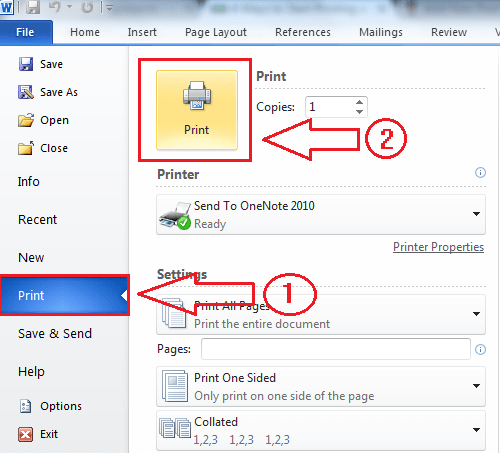
- Nyt kun katsot järjestelmäalustaa, näet tulostinkuvakkeen, joka osoittaa, että tulostus on alkamassa.
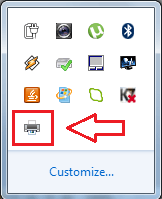
Wordpad-tiedoston tulostaminen
- Avaa Wordpad-asiakirja. Napsauta Tiedosto-kuvaketta, napsauta Tulosta vaihtoehto vasemmasta ikkunaruudusta ja sitten uudelleen Tulosta jälleen, nyt oikeanpuoleisesta ikkunasta.
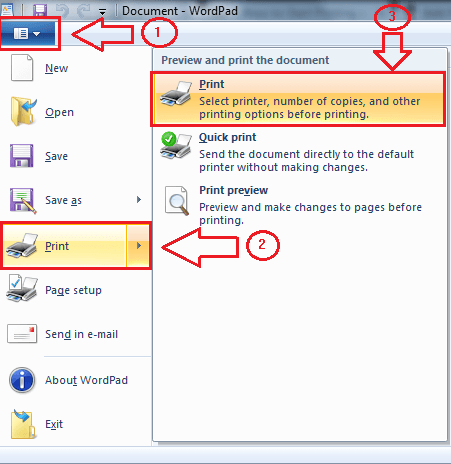
- Tulosta ikkuna avautuu jälleen, jossa sinun on määritettävä tulostusasetukset. Kun olet valmis, napsauta Tulosta -painiketta alareunassa.
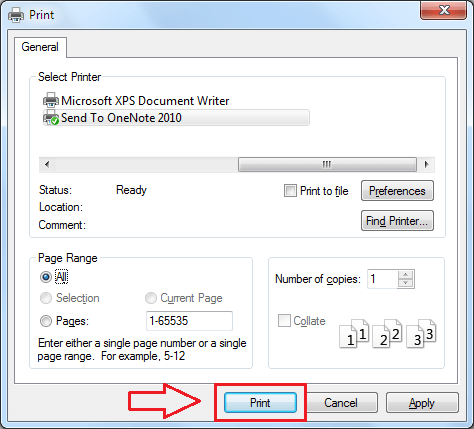
Muistio-tiedoston tulostaminen
- Avaa Muistio-asiakirja, josta haluat tulostaa. Napsauta kuten tavallista Tiedosto ja sitten eteenpäin Tulosta.
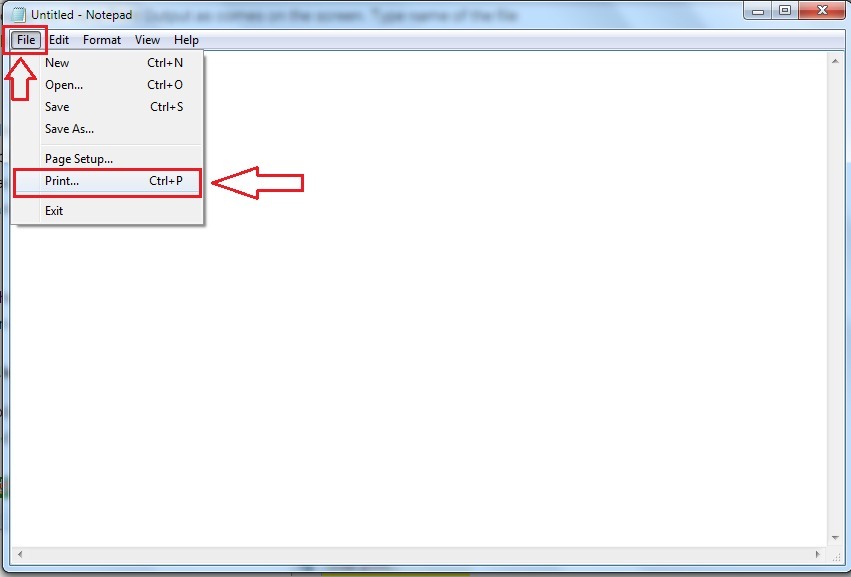
- Jälleen ikkuna Tulosta avautuu. Määritä asetukset ja napsauta Tulosta -painiketta.
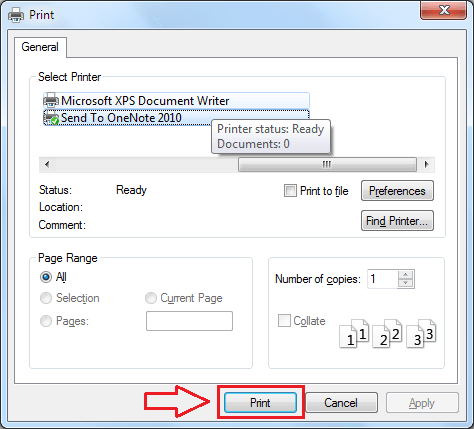
Tiedoston tulostaminen MS-Paintista
- Avaa Paint-asiakirja. Napsauta Tiedosto-kuvaketta, napsauta Tulosta vaihtoehto vasemmasta ikkunaruudusta ja sitten uudelleen Tulosta jälleen, nyt oikeanpuoleisesta ikkunasta. Tämä johtaa jälleen Tulosta ikkuna. Määritä asetukset kuten aiemmin ja napsauta Tulosta -painiketta.
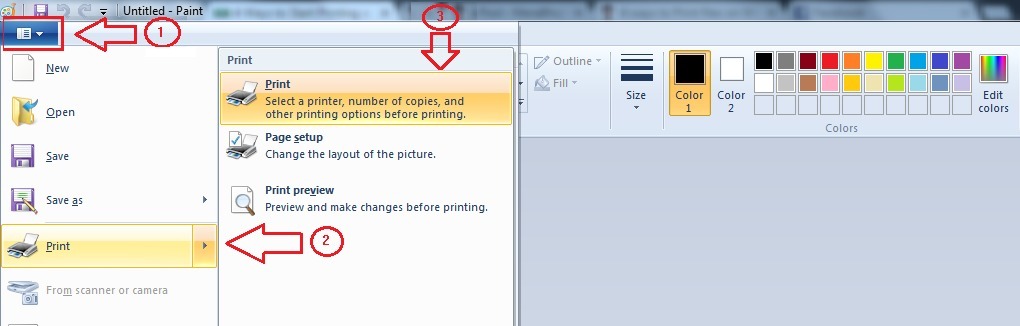
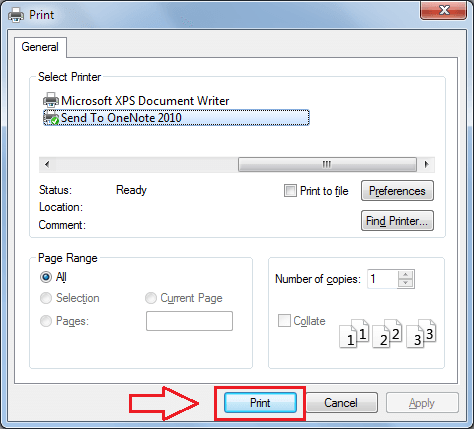
Tiedoston tulostaminen Windows Photo Viewer / Windows Photo Gallery -sovelluksesta
- Avaa kuva Windowsin valokuvien katseluohjelmassa. Klikkaa Tulosta välilehti ja sitten Tulosta vaihtoehto.
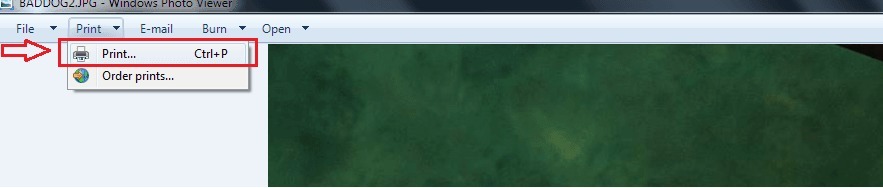
- Nimetty ikkuna Tulosta kuvia avautuu, jolloin saat esikatselun tulostettavasta kuvasta. Määritä tulostusasetukset ja napsauta Tulosta.
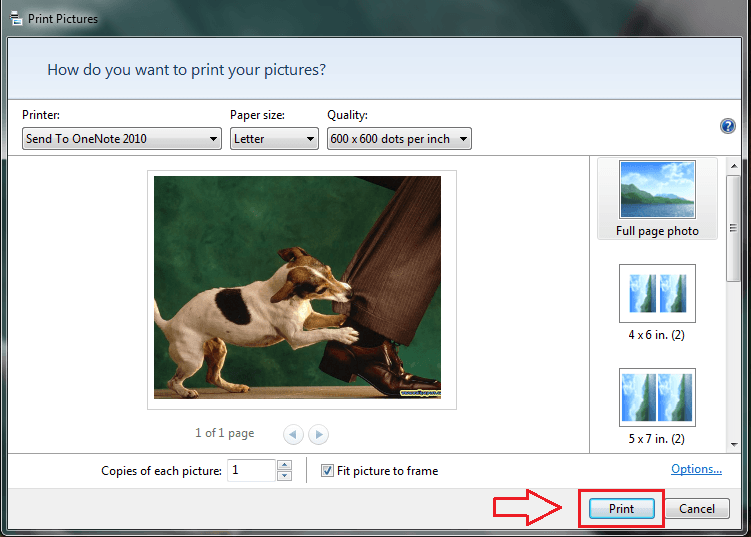
2.TOINEN TIE
Tämä on toinen menetelmä, jolla tiedosto voidaan tulostaa. Tulostettavaa tiedostoa napsautetaan hiiren kakkospainikkeella. Valitse pikavalikosta Tulosta on valittu tulostamaan tiedosto.
Doc-tiedoston tulostaminen
- Napsauta hiiren kakkospainikkeella Doc-tiedostoa, josta haluat tulostaa. Valitse pikavalikosta Tulosta vaihtoehto. Määritä nyt tulostusasetukset Tulosta ikkuna ja napsauta Tulosta -painiketta alareunassa.
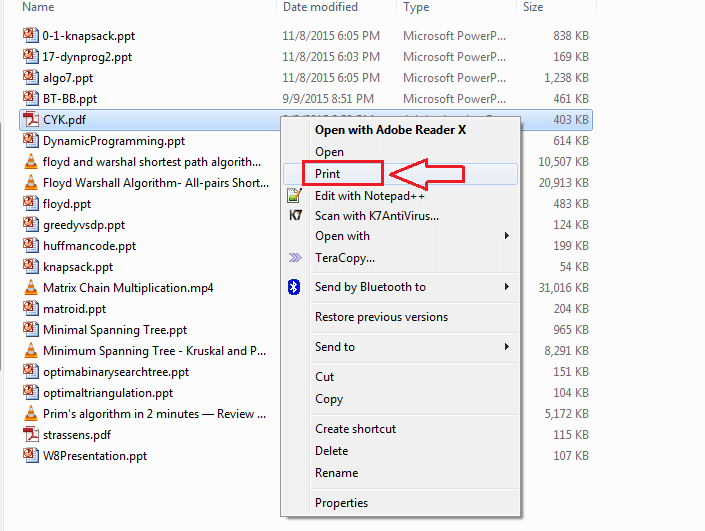
Kuvatiedoston tulostaminen
- Noudata samoja vaiheita kuin aiemmin. Napsauta tiedostoa hiiren kakkospainikkeella ja valitse Tulosta vaihtoehto.
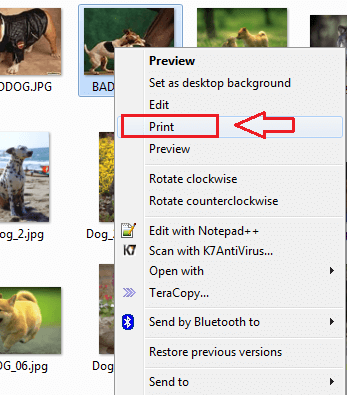
3. Kolmas tapa
Kolmas tapa tulostaa tiedostot tehtäväpalkin hyppyluetteloiden järjestyksessä. Äskettäin käytetyt / usein käytetyt tiedostot löytävät aina paikan Windowsin hyppyluetteloista ja se onkin aina helppo tulostaa tiedosto hyppyluetteloista kuin siirtyä tosiasiallisesti tiedoston sijaintiin ja sitten tulosta se.
- Napsauta hiiren kakkospainikkeella vastaavan sovelluksen kuvaketta. Tämä johtaa sen hyppylistan syntymiseen. Etsi nyt tiedosto, josta haluat tulostaa, hyppyluettelosta ja napsauta sitä hiiren kakkospainikkeella. Tämän seurauksena pikavalikko avautuu. Valita Tulosta mahdollisuus tulostaa tiedosto.
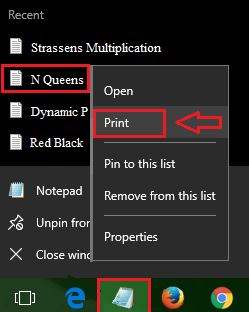
4. NELJÄS TIE
Windows 10 listaa sovellukset Käynnistä-valikossa. Sovelluksen kärjessä on nuoli, joka napsauttaa sitä, mikä johtaa sen hyppyluettelon ponnahdusikkunaan. Neljäs tapa käyttää tätä Windowsin Käynnistä-valikon hyppyluetteloita tiedoston tulostamiseen. - Napsauta Windowsin Käynnistä-valikon sovelluksen kärjessä olevaa nuolta nähdäksesi sen hyppyluettelon. Napsauta hiiren kakkospainikkeella tiedostoa, josta haluat tulostaa, ja napsauta tulosta näkyviin tulevasta pikavalikosta.
-
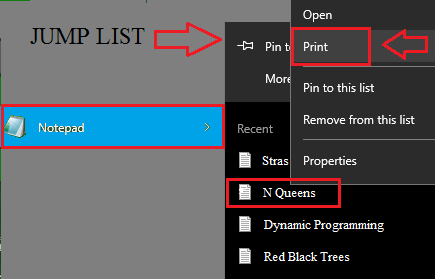 Tässä artikkelissa tutkittiin useita tapoja, joilla tiedosto voidaan tulostaa. Toivottavasti artikkeli pidettiin hyödyllisenä.
Tässä artikkelissa tutkittiin useita tapoja, joilla tiedosto voidaan tulostaa. Toivottavasti artikkeli pidettiin hyödyllisenä.